Kako povezati televizor sa Smart TV-a na Internet putem Wi-Fi? Za primjer LG 32Ln575U

- 914
- 151
- Garrett Hane Sr.
Sadržaj
- Povežite pametni TV na Wi-Fi
- Afterword
Pozdrav prijatelji! Sada je tema televizora sa pametnom TV funkcijom vrlo popularna. Stvarno je cool i prikladno, ali mnogi imaju problema s povezivanjem ovih televizora na Internet. O kojim načinima možete povezati televizor sa World Wide Web -om, napisao sam u ovom članku, tamo sam napisao da će vam za ovo trebati.

U ovom članku želim detaljnije reći i pokazati kako povezati televizor s Internetom pomoću Wi-Fi bežične tehnologije. Na taj se način možete povezati kada vaš televizor ima Wi-Fi funkciju ili ste kupili i spojili vanjski Wi-Fi prijemnik (u članku koji je gore, razgovarao sam o tome).
Sada je puno televizora opremljeno ugrađenim Wi-Fi prijemnikom. Vrlo je prikladno, nikakve kabele ne treba položiti itd. D.
Mi ćemo trebati:
- Sam televizor s ugrađenim Wi-Fi-jem (ili s vanjskim prijemnikom)
- Pa, sama Wi-Fi mreža, instalirani usmjerivač, na primjer, takav https: // f1Compp.Ru/sovety/kak-podklyuchit-i-nastroit-fi-fi-router-tp-tl-wr841n-instrukciya-s-kartinkami/. Možda nemate usmjerivač, ali postoje otvorene mreže ili mreže s kojih imate lozinku. I još jedna točka, ako se ne radi na povezivanju s otvorenom mrežom, ne žurite da izbacite sve probleme na svom uređaju, možda je jednostavno uključiti filtriranje na MAC adresi.
Započnimo!
Povežite pametni TV na Wi-Fi
Nažalost, mogu pokazati kako to učiniti samo na TV -u Lg. Sam postupak, na drugim popularnim televizorima poput Samsung, Sony, Philips, Toshiba - Ne razlikuje se mnogo.
Pri prvom uključenom televizora sam nudi povezivanje s mrežom, putem Wi-Fi-ja ili kabelom. Ali pokazat ću kako to učiniti kroz postavke, jer ste najvjerojatnije propustili ovaj predmet kad se prvi put uključite. Ili općenito, prvi put je uključen u trgovinu i bez vas.
Uključite televizor i otvorite postavke. Na daljinskom upravljaču postoji poseban gumb.

Idite na karticu Neto I odaberite stavku Mrežna veza.
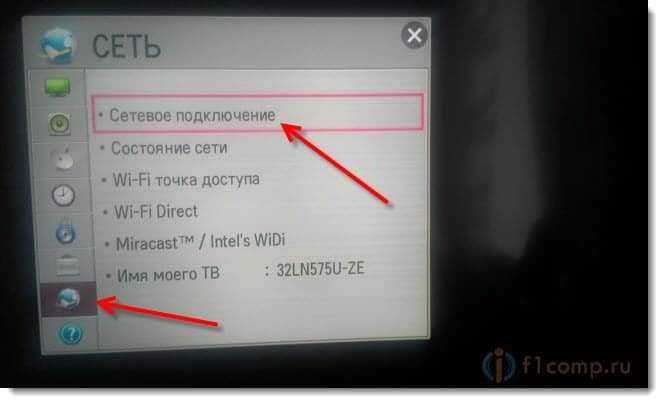
Tada vidimo malu uputu. pritisni gumb "Konfiguriraj vezu".
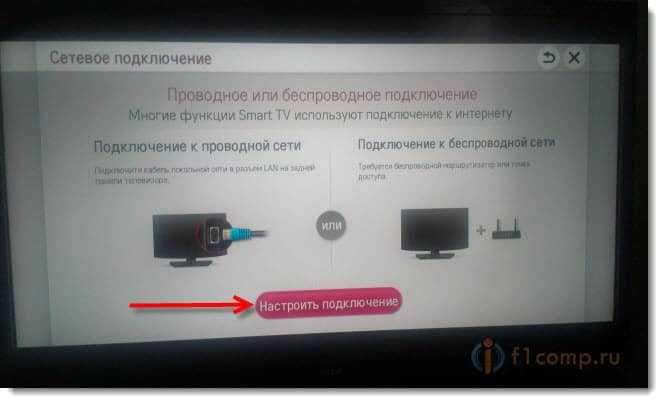
Odaberite željenu, bežičnu mrežu na popisu.
Bilješka. Ako trebate sami postaviti parametre za vezu, zatim kliknite gumb "Ručne postavke". Ovo će biti potrebno, na primjer, kako bi se povezali s mrežom sa skrivenim SSID -om, naznačiti statički IP, povezati se pomoću WPS tehnologije itd. D.
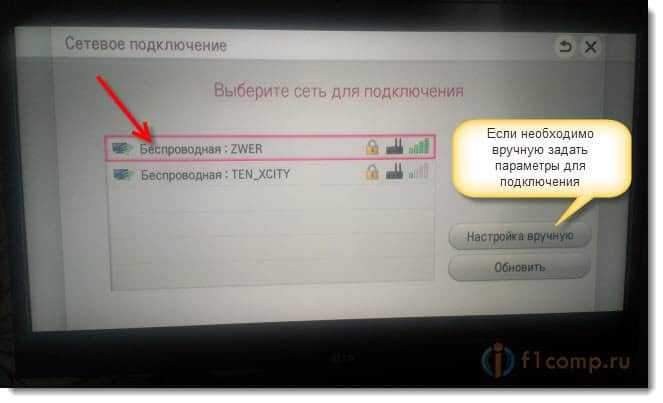
Sada moramo odrediti lozinku za povezivanje s bežičnom mrežom.
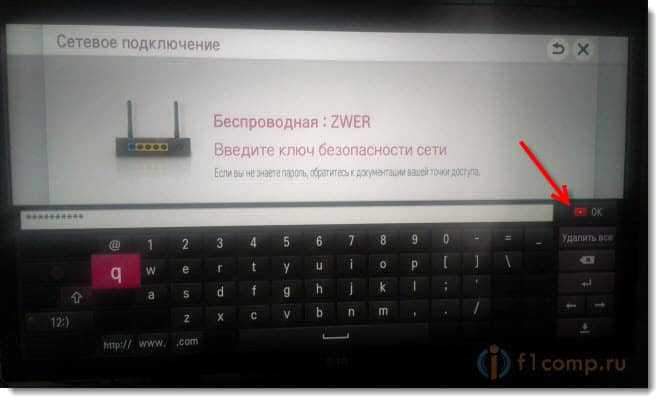
Klik u redu.
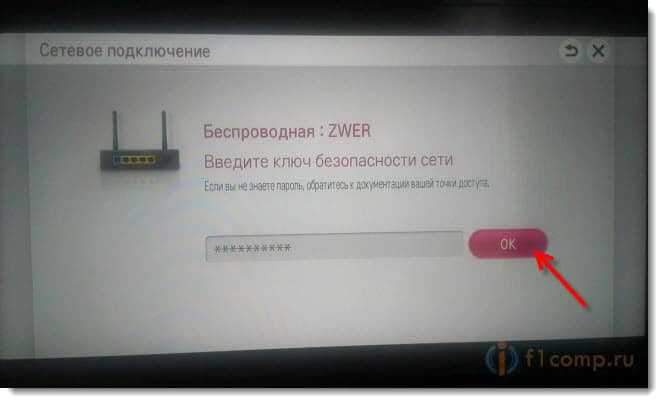
Ako ste pravilno unijeli lozinku, a vaša mreža dobro funkcionira, tada biste trebali vidjeti poruku da je televizor povezan s bežičnom mrežom. Samo pritisnite gumb Spreman. Ako ste zaboravili lozinku iz svoje mreže, pročitajte članak https: // f1Compp.ru/bezopasnost/kak-Uznat-parul-svoej-fi-reti/.

Ako postoji zahtjev za IP i DNS ulaz, ostavite sve na "automatski". Također, izgradit će se mrežna kartica.
Sve, možete koristiti sve funkcije tehnologije Pametni TV! Ako omogućite Smart TV način rada, vidjet ćete ikonu koja ukazuje da je televizor povezan s Internetom.
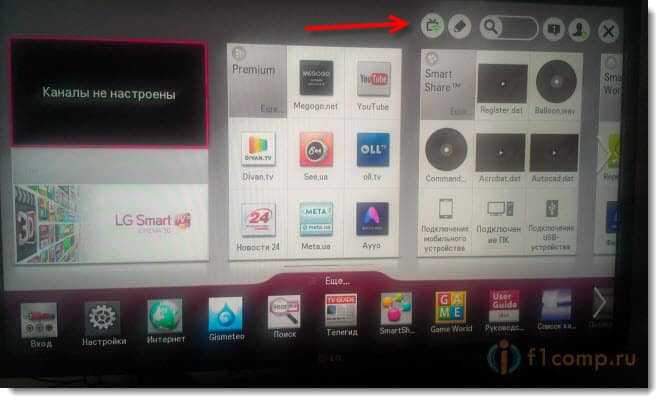
Afterword
Dakle, sve je vrlo jednostavno i jasno. Ako imate drugačiji model, ili čak drugog proizvođača, mislim da ne bi trebalo biti problema. A ako postoje poteškoće, napišite u komentarima, shvatit ćemo zajedno.
Spojio sam televizor putem TP-Link TL-WR841N (s njim je bilo povezano još 5 uređaja). Brzina interneta imam do 15 mb/s, stvarna brzina 2 mb/s. Pametni TV nije primijetio probleme u radu. Video s YouTubea i drugih usluga prikazuje izvrsno i bez odgađanja.
Najbolje želje!
- « LG TV kontrola pomoću pametnog telefona (iOS ili Android). Postavljanje LG TV daljin
- Kako ući u postavke usmjerivača? Na primjeru TP-Link »

